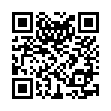Eduroam: Forskjell mellom sideversjoner
mIngen redigeringsforklaring |
m (fikset døde lenker) |
||
| (34 mellomliggende versjoner av 12 brukere er ikke vist) | |||
| Linje 1: | Linje 1: | ||
[[ | [[fil:ikon wifi COLOURBOX38156936.jpg|100px|left]] | ||
[[Image:400x181_eduroam.jpg|right]] | |||
'''Eduroam er det anbefalte trådløsnettet for studenter og ansatte på UiB.''' | |||
'''Eduroam''' (EDUcation ROAMing) er et internasjonalt samarbeid mellom forsknings- og utdanningsinstitusjoner for trådløst Internett. Eduroam gir trådløs tilgang til Internett både på egen institusjon og ved besøk hos andre eduroam-medlemmer. | |||
UiB-ansatte og -studenter får tilgang til eduroam over hele verden, både på UiB og en rekke andre universiteter og høyskoler i Norge og andre land. | |||
Gjester med brukerkonto fra andre eduroam-institusjoner har tilgang til eduroam på UiB. Pålogging skjer med vanlig [[Brukerkonto/tilgang_til_IT-tjenestene|brukerkonto]] fra egen institusjon. | |||
UiB-studenter og ansatte må logge inn med '''brukernavn@uib.no'''. | |||
== Automatisk oppsett med installasjonsverktøy == | |||
[[File:eduroam-qr--code.png|200px|right]] | |||
Du kan scanne | '''[https://cat.eduroam.org/?idp=535 Her finner du oppsettverktøy for de fleste operativsystemer!]''' (Du kan også scanne qr-koden og få linken opp på din telefon eller nettbrett.) | ||
[ | '''ChromeOS:''' Last ned filen, åpne Chrome nettleser og gå til følgende URL: chrome://net-internals/#chromeos , deretter trykk på knappen merket "Import ONC file". Dersom dette ikke fungerer, forsøk med bruksanvisning for oppkobling med [https://it.uib.no/Eduroam_p%C3%A5_nettbrett_med_Android_(Samsung_Galaxy_tab_10.1) Android]. | ||
'''NB!''' Hvis du får problemer med eduroam for Mac kan det være du har liggende utgåtte sertifikater på maskinen. Da kan du gå inn på nøkkelringen og velge sertifikater nede til venstre. Disse sertifikatene vil ha navn som nps- eller radius.uib.no. [https://it.uib.no/Mac_OS_X:_Hvordan_slette_n%C3%B8kler_p%C3%A5_N%C3%B8kkelringen/Keychain Her er mer info om hvordan du sletter nøkler på nøkkelringen på Mac.] | |||
== | == Alternativ: Bruksanvisninger for manuelt oppsett: == | ||
*[[Eduroam på Windows | *[[Eduroam på Windows 10]] | ||
*[[Eduroam på Windows 7]] | *[[Eduroam på Windows 7]] | ||
*[[Eduroam på Windows 8]] | *[[Eduroam på Windows 8]] | ||
| Linje 29: | Linje 32: | ||
*[[Eduroam på HTC smarttelefon med Android|Eduroam på smarttelefon med Android]] | *[[Eduroam på HTC smarttelefon med Android|Eduroam på smarttelefon med Android]] | ||
*[[Eduroam på Windows Phone|Eduroam på Windows Phone]] | *[[Eduroam på Windows Phone|Eduroam på Windows Phone]] | ||
== Eksterne lenker: == | == Eksterne lenker: == | ||
*[ | *[https://www.eduroam.no/ Norges eduroam-portal] | ||
*[ | *[https://www.eduroam.org/ eduroams hovedside] | ||
*[ | *[https://www.uio.no/tjenester/it/nett/tradlost/ eduroam ved UiO] | ||
*[ | *[https://uit.no/om/orakelet/frag?p_document_id=319282#dropdown1 eduroam ved UiT] | ||
*[ | *[https://www.uia.no/student/uia-hjelp/traadloest-nettverk-eduroam eduroam ved UiA] | ||
*[https://innsida.ntnu.no/wiki/-/wiki/Norsk/Tr%C3%A5dl%C3%B8st+nett eduroam ved NTNU] | *[https://innsida.ntnu.no/wiki/-/wiki/Norsk/Tr%C3%A5dl%C3%B8st+nett eduroam ved NTNU] | ||
*[ | *[https://www.nord.no/no/Student/ithjelp/tradlostnett eduroam ved Nord Universitet] | ||
[[Kategori:Nettverk]] | |||
[[en:eduroam]] | |||
[[Kategori: | |||
[[ | |||
Siste sideversjon per 30. jul. 2020 kl. 07:28
Eduroam er det anbefalte trådløsnettet for studenter og ansatte på UiB.
Eduroam (EDUcation ROAMing) er et internasjonalt samarbeid mellom forsknings- og utdanningsinstitusjoner for trådløst Internett. Eduroam gir trådløs tilgang til Internett både på egen institusjon og ved besøk hos andre eduroam-medlemmer.
UiB-ansatte og -studenter får tilgang til eduroam over hele verden, både på UiB og en rekke andre universiteter og høyskoler i Norge og andre land.
Gjester med brukerkonto fra andre eduroam-institusjoner har tilgang til eduroam på UiB. Pålogging skjer med vanlig brukerkonto fra egen institusjon.
UiB-studenter og ansatte må logge inn med brukernavn@uib.no.
Automatisk oppsett med installasjonsverktøy
Her finner du oppsettverktøy for de fleste operativsystemer! (Du kan også scanne qr-koden og få linken opp på din telefon eller nettbrett.)
ChromeOS: Last ned filen, åpne Chrome nettleser og gå til følgende URL: chrome://net-internals/#chromeos , deretter trykk på knappen merket "Import ONC file". Dersom dette ikke fungerer, forsøk med bruksanvisning for oppkobling med Android.
NB! Hvis du får problemer med eduroam for Mac kan det være du har liggende utgåtte sertifikater på maskinen. Da kan du gå inn på nøkkelringen og velge sertifikater nede til venstre. Disse sertifikatene vil ha navn som nps- eller radius.uib.no. Her er mer info om hvordan du sletter nøkler på nøkkelringen på Mac.
Alternativ: Bruksanvisninger for manuelt oppsett:
- Eduroam på Windows 10
- Eduroam på Windows 7
- Eduroam på Windows 8
- Eduroam på Linux
- Eduroam på Mac OS X
- Eduroam på iPad
- Eduroam på iPhone
- Eduroam på nettbrett med Android
- Eduroam på smarttelefon med Android
- Eduroam på Windows Phone